Windows11/10でWindowsキーショートカットガイドPowerToyを有効にして使用する方法
PowerToysを使用 、最も便利なWindowsキーキーボードショートカットの豊富なコレクションの多くへの便利なポップアップガイドをすぐに見ることができます。 Windows10PCを簡単に使用できます。この投稿では、Windowsキーショートカットガイドを有効にして使用する方法の手順を説明します。 PowerToysを使用するWindows10の場合。
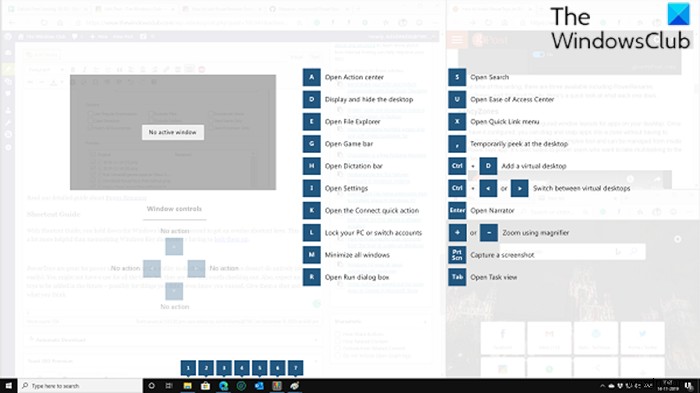
WindowsキーショートカットガイドPowerToyの使用
基本的に、これがどのように機能するかというと、PowerToysのショートカットガイドモジュールを使用すると、キーボードのWindowsキーを押したまま、画面上にオーバーレイを表示して、一部のメジャーについて、参照できる部分的にコンテキスト対応のWindowsキーショートカットを表示できます。 PCで簡単に作業を行うためのショートカット。
Windows 10デバイスでPowerToysを使用してWindowsキーショートカットガイドを有効にして使用するには、次の手順を実行します。
- まず、PowerToysをPCにダウンロードしてインストールします(まだインストールしていない場合)。
- PowerToysをインストールしたら、PowerToysを起動します。
- ショートカットガイドをクリックします 左側のペインのモジュール。
- 右側のペインで、ショートカットガイドを有効にするを切り替えます ボタンを押してオン 。
必要に応じて、PowerToys設定でショートカットガイドを変更できます。 の不透明度は、ダークモードまたはライトモードで表示されます。ガイドが表示されるまでにWindowsキーを押し続ける必要がある時間の長さを変更することもできます。
- 完了したら、PowerToys設定を閉じます。
これで、ショートカットガイドがバックグラウンドでアクティブになります。Windowsキーコマンドの便利なリファレンスが必要な場合は、Windowsキーを約1秒間押し続けるだけで、ガイドが表示されます。
ショートカットガイドが表示されたら、以下のキーボードショートカットが表示されます。
- Windows + A: アクションセンターを開く
- Windows + D: デスクトップを非表示または表示する
- Windows + E: ファイルエクスプローラーを開く
- Windows + G: Xboxゲームバーを開きます
- Windows + H: ディクテーションバーを開きます
- Windows + i: Windows設定を開きます
- Windows + K: 接続サイドバーを開きます
- Windows + L: PCをロックする
- Windows + M: すべてのウィンドウを最小化する
- Windows + R: [実行]ダイアログボックスを開きます
- Windows + S: オープンサーチ
- Windows + U: アクセスセンターの使いやすさを表示
- Windows + X: パワーユーザーメニューを開きます
- Windows +カンマ(、): デスクトップをのぞく
以上です!
その他のPowerToys :
- PowerToysRunおよびKeyboardManagerPowerToy
- AwakePowerToysを使用してコンピューターをスリープ状態に保つ方法
- WindowsPowerToysでカラーピッカーモジュールを使用する方法
- MarkdownおよびSVGプレビューペイン拡張機能、Image Resizer、およびWindowsWalkerPowerToys。
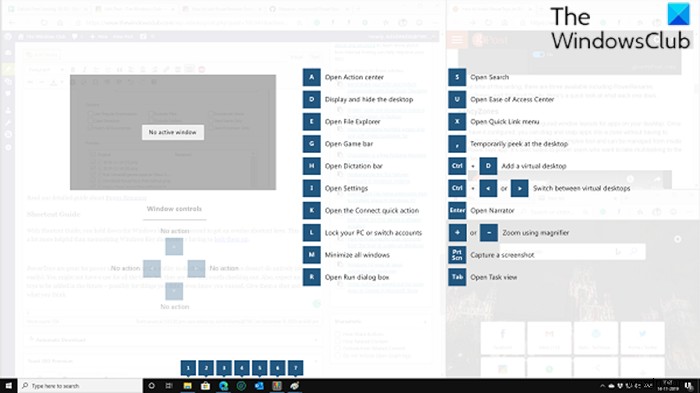
-
Windows11/10でWake-on-LANを有効にする方法
Wake-on-LAN 低電力モードからコンピュータをリモートでウェイクアップするためのプロトコルです。ネットワークアダプタがイーサネットパケットまたはWOLイベントを検出すると、Wake-On-LAN(WOL)機能がWindowsコンピュータを低電力状態からウェイクアップします。 Windows 11/10では、MicrosoftはコンピューターがWOLイベントに応答する方法のデフォルトの動作を変更しました。 Windows11/10でのWake-on-LANの動作 Wake-On-LANは、Windows 7のS5電源状態から正式にサポートされていません。Windows7では、PCをシ
-
Windows11/10のWin+Lショートカットキーとロック機能を有効または無効にします
Win+Lショートカットを見つけた場合 または、WinKey+LまたはWindowsKey+ Lホットキーが邪魔になる場合は、Windows11/10/8/7コンピューターでこの組み合わせキーをオフまたは無効にすることを検討してください。これを行うには、Windowsレジストリを編集する必要があります。 WinKeyは、Windowsロゴが表示されているキーであり、通常、キーボードのCtrlキーとAltキーの間にあります。これらのショートカットは、Microsoftキーボードショートカットとも呼ばれます。 Win + Lショートカットを無効にしたい場合は、コンピュータをロックします ロック
